
Postupy kopírovania
V tejto časti sú opísané základné postupy kopírovania dokumentov, fotografií a iných tlačových materiálov („originály“).

|
|
Ak kopírujete originály, ktoré obsahujú text alebo obrázky presahujúce postranný rozsah bez okrajov, kópia sa môže vytlačiť s chýbajúcou časťou okolo okraja. Informácie o veľkosti okraja nájdete v základných špecifikáciách. Základné špecifikácie
|
1
Umiestnite originál. Vkladanie originálov
2
Na ovládacom paneli stlačte [Kopírovať] na obrazovke [Domov]. Obrazovka [Domov]
Zobrazí sa obrazovka kopírovania.
3
Nastavte pomer kopírovania, papier a počet kópií.
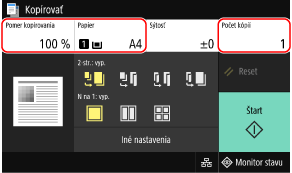
[Pomer kopírovania]
Nastavte pomer zväčšenia alebo zmenšenia.
Automatické nastavenie pomeru kopírovania podľa veľkosti papiera
Stlačte tlačidlo [Automaticky] a vyberte veľkosť umiestneného originálu.
Pomer kopírovania sa automaticky nastaví podľa veľkosti papiera použitého na kopírovanie.
Pomer kopírovania sa automaticky nastaví podľa veľkosti papiera použitého na kopírovanie.
Manuálne nastavenie pomeru kopírovania
Vyberte pevne stanovený pomer kopírovania zo zoznamu alebo zadajte vlastný pomer pomocou numerických tlačidiel a stlačte tlačidlo [Zatvoriť].
Môžete určiť hodnotu od 25 % do 400 % v prírastkoch po 1 %.
Môžete určiť hodnotu od 25 % do 400 % v prírastkoch po 1 %.
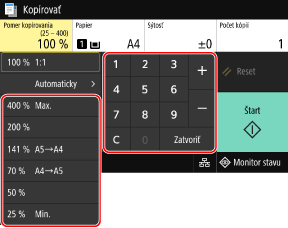
[Papier]
Vyberte papier, ktorý chcete použiť na kopírovanie.
Vyberte zdroj papiera s vloženým papierom, ktorý sa má použiť, a stlačte tlačidlo [Zatvoriť].
Vyberte zdroj papiera s vloženým papierom, ktorý sa má použiť, a stlačte tlačidlo [Zatvoriť].
* Ak je papier vložený v zdroji papiera, avšak nespĺňa nastavenie veľkosti alebo typu papiera, môžete použiť položku [Zmeniť nastavenia papiera] na zmenu nastavení papiera.
[Počet kópií]
Zadajte počet kópií.
Pomocou numerických tlačidiel zadajte počet kópií, potom stlačte tlačidlo [Zatvoriť].
Pomocou numerických tlačidiel zadajte počet kópií, potom stlačte tlačidlo [Zatvoriť].
4
Podľa potreby nakonfigurujte iné nastavenia kopírovania. Ďalšie funkcie kopírovania
Môžete kopírovať na obe strany a upraviť kvalitu obrazu, ako aj ďalšie nastavenia tak, aby vyhovovali originálu a účelu.
5
Stlačte tlačidlo [Štart].
Spustí sa kopírovanie.
Ak chcete zrušiť kopírovanie, stlačte [Zrušiť]  [Áno]. Zrušenie postupov kopírovania
[Áno]. Zrušenie postupov kopírovania
 [Áno]. Zrušenie postupov kopírovania
[Áno]. Zrušenie postupov kopírovaniaPomocou [Monitor stavu] zobrazíte stav a výpis úlohy kopírovania. Zobrazenie stavu a výpisu tlačových úloh
 Keď sa zobrazí [Skenovať ďalší originál]
Keď sa zobrazí [Skenovať ďalší originál]
Po položení originálu na predlohové sklo a po jeho obojstrannom skopírovaní či kopírovaní v režime N na 1 sa zobrazí obrazovka s možnosťou skenovania ďalšieho originálu.
|
1
|
Položte na kopírovaciu dosku ďalší originál a stlačte tlačidlo [Skenovať ďalší originál].
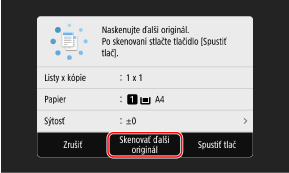
Ďalší originál sa naskenuje a zobrazí sa rovnaká obrazovka.
Opakujte tento postup, kým nedokončíte skenovanie všetkých originálov. Môžete tiež stlačením tlačidiel [Sýtosť] a [Typ originálu] zmeniť nastavenia pre každý originál.
Ak je veľkosť originálu iná, časť obrázka môže chýbať alebo sa obrázok môže na papier vytlačiť s menším rozmerom.
|
|
2
|
Stlačte tlačidlo [Spustiť tlač].
Naskenované originály sa vytlačia.
|